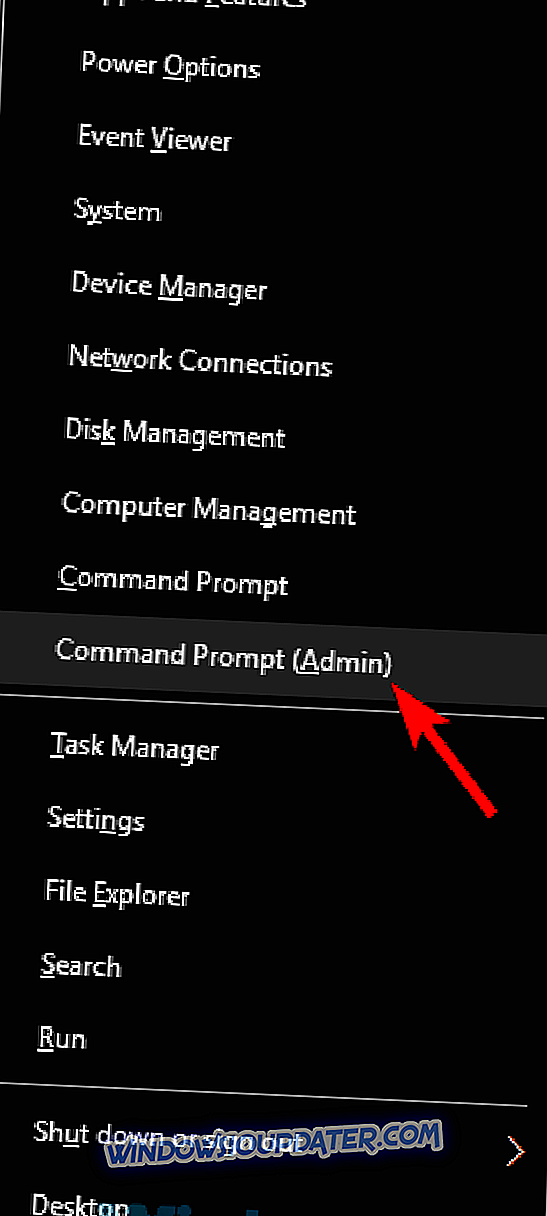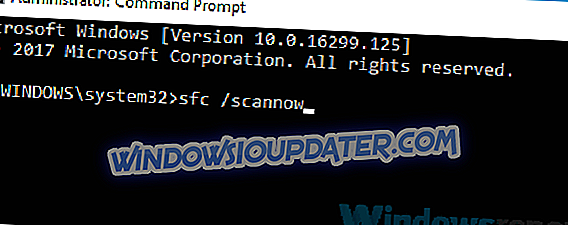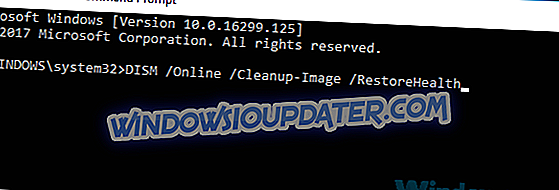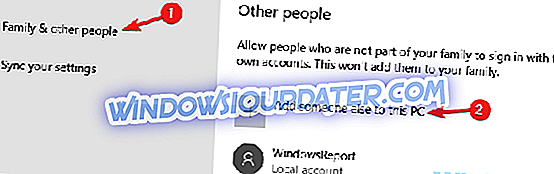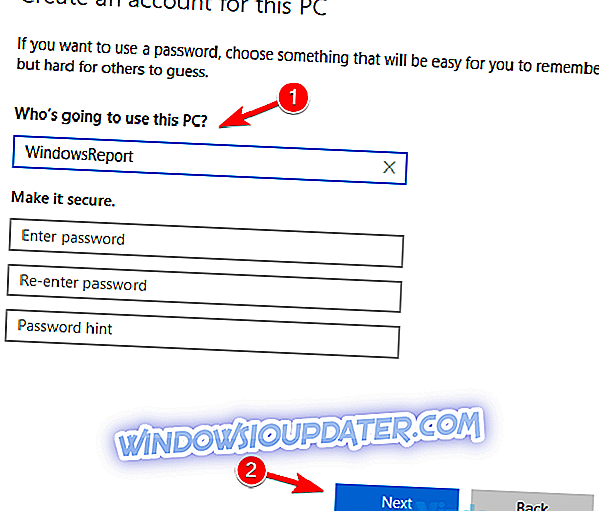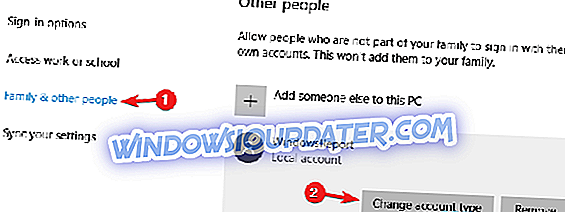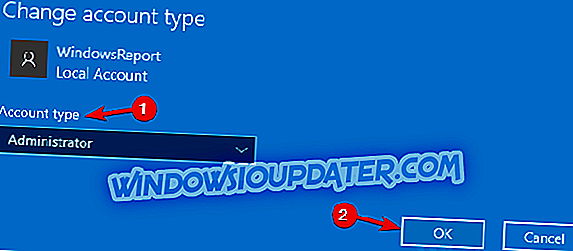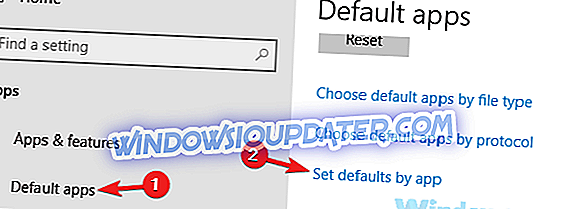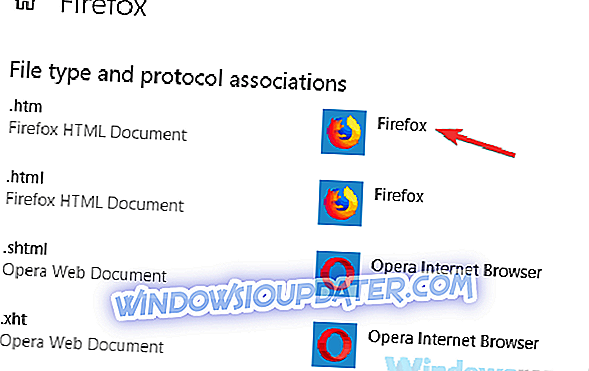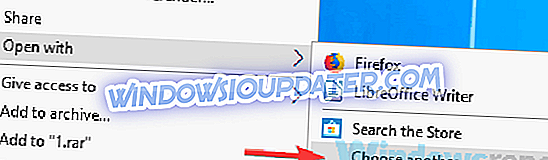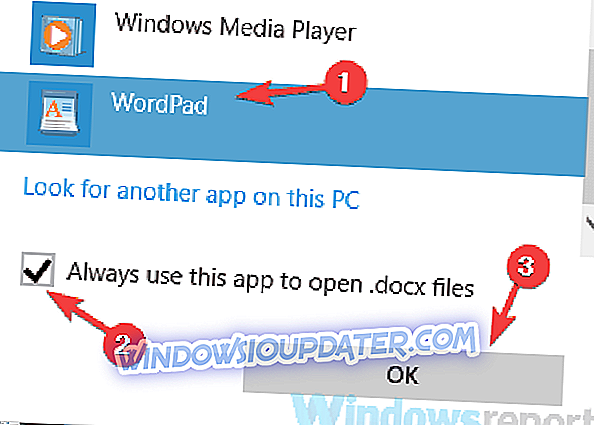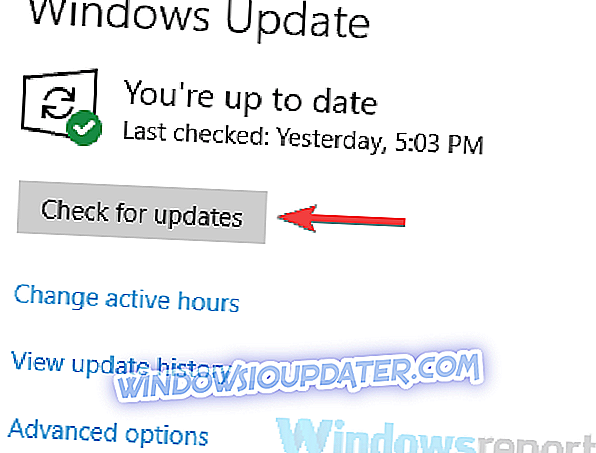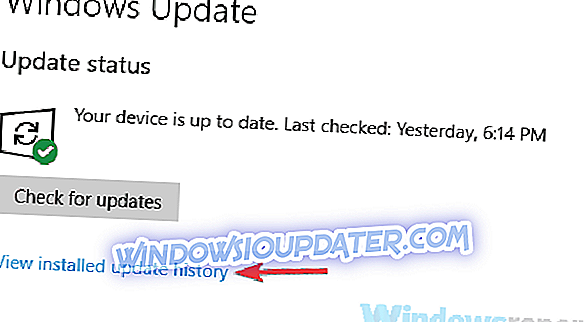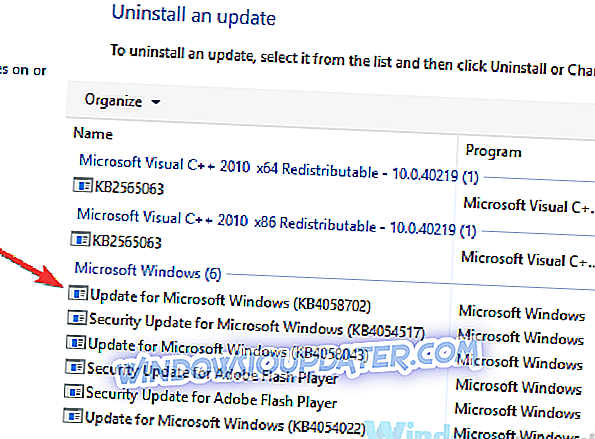Isu persatuan fail boleh menjadi agak bermasalah, dan kadangkala ia dapat menghalang anda daripada menjalankan jenis fail tertentu. Oleh kerana ini boleh menjadi masalah besar, hari ini kami akan menunjukkan kepada anda cara menangani isu ini.
Isu persatuan fail boleh mengganggu dan mengganggu aplikasi tertentu. Bercakap mengenai masalah ini, berikut adalah beberapa isu biasa yang dilaporkan pengguna:
- Windows 10 Buka dengan tidak berfungsi - Ramai pengguna melaporkan bahawa Buka dengan pilihan tidak berfungsi di Windows. Ini boleh berlaku kerana korupsi fail, tetapi anda boleh dengan mudah menetapkannya.
- Aplikasi default Windows 10 tidak menyimpan, apl tidak disenaraikan - Untuk menyelesaikan masalah ini, dinasihatkan untuk mengemas kini Windows ke versi terkini dan semak apakah itu menyelesaikan masalah anda.
- Persatuan fail Windows 10 tidak berfungsi - Isu ini boleh disebabkan oleh akaun pengguna anda. Untuk memperbaikinya, buat akaun pengguna baru dan semak apakah itu menyelesaikan masalah.
- Isu persatuan fail Eclipse, Excel, Sublime Text 3, tidak berubah - Jika anda mengalami masalah ini, pastikan untuk memeriksa persatuan fail untuk setiap aplikasi yang terjejas dan ubah secara manual.
Isu persatuan fail pada Windows 10, bagaimana untuk memperbaikinya?
- Lakukan imbasan SFC dan DISM
- Buat akaun pentadbir baru
- Tukar tetapan program lalai
- Tukar persatuan fail menggunakan menu konteks
- Pastikan sistem anda terkini
- Keluarkan kemas kini yang bermasalah
- Lakukan Pemulihan Sistem
Penyelesaian 1 - Lakukan imbasan SFC dan DISM
Sekiranya anda mempunyai masalah persatuan fail pada PC anda, kemungkinan masalah itu disebabkan oleh rasuah fail. Kadang-kadang sistem pengendalian anda boleh rosak, dan untuk menyelesaikan masalah, dinasihatkan untuk melakukan imbasan SFC. Ini agak mudah dilakukan, dan anda boleh melakukannya dengan mengikuti langkah-langkah berikut:
- Buka Prompt Perintah sebagai pentadbir. Anda boleh melakukannya dengan cepat dengan menekan Windows Key + X dan memilih Command Prompt (Admin) dari senarai. Jika Prompt Perintah tidak tersedia, jangan gunakan PowerShell (Admin) sebaliknya.
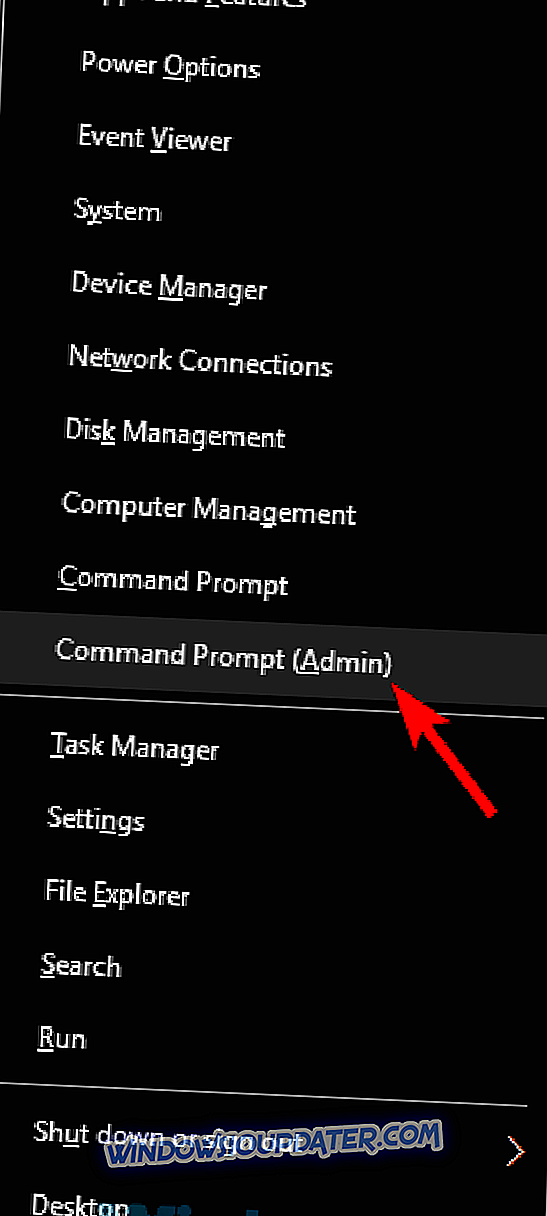
- Setelah Prompt Perintah dibuka, masukkan sfc / scannow dan tekan Enter untuk menjalankannya.
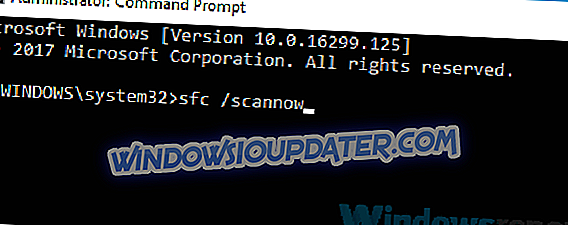
- Imbasan sekarang akan bermula. Proses ini boleh mengambil masa kira-kira 15 minit atau lebih, jadi jangan campur dengannya.
Selepas imbasan SFC selesai, periksa sama ada masalah masih ada. Sekiranya masalah masih belum dapat diselesaikan, atau jika anda tidak dapat menjalankan imbasan SFC, cuba gunakan DISM sebaliknya. Untuk melakukannya, ikuti langkah berikut:
- Mula Prompt Perintah sebagai pentadbir sekali lagi.
- Masukkan DISM / Online / Cleanup-Image / RestoreHealth dan tekan Enter untuk menjalankannya.
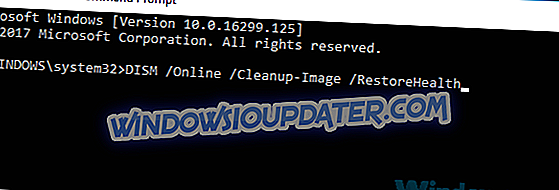
- Imbasan DISM kini perlu bermula. Siaran boleh mengambil masa kira-kira 20 minit atau lebih, jadi pastikan anda tidak mengganggunya.
Apabila imbasan DISM selesai, periksa jika masalah persatuan fail masih ada. Jika anda tidak dapat menjalankan imbasan SFC sebelum ini, cuba lari sekali lagi dan periksa sama ada ia berfungsi.
Penyelesaian 2 - Buat akaun pentadbir baru
Seperti yang dinyatakan sebelum ini, masalah persatuan fail boleh disebabkan oleh korupsi fail, dan kadang-kadang akaun pengguna anda boleh rosak. Sekiranya ini berlaku, satu-satunya cara untuk membetulkan masalah ialah membuat akaun pengguna baru. Ini sebenarnya agak mudah dilakukan, dan anda boleh melakukannya dengan mengikuti langkah-langkah berikut:
- Buka aplikasi Tetapan dan pergi ke bahagian Akaun . Untuk membuka apl Tetapan dengan cepat, anda boleh menggunakan Windows Key + I pintasan.
- Pilih Keluarga & orang lain dari menu di sebelah kiri. Sekarang pilih Tambahkan orang lain ke PC ini dari anak tetingkap kanan.
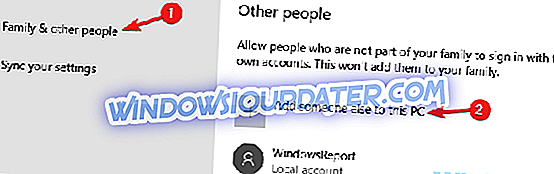
- Pilih Saya tidak mempunyai maklumat log masuk orang ini .
- Sekarang pilih Tambah pengguna tanpa akaun Microsoft .
- Masukkan nama pengguna untuk akaun baru dan klik Seterusnya .
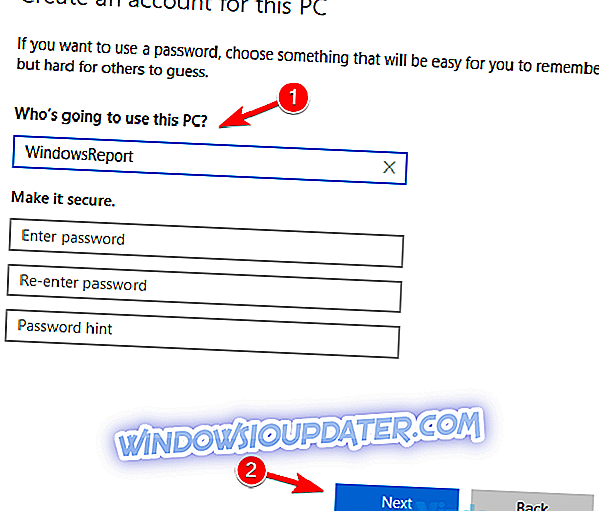
Selepas anda membuat akaun baru, anda perlu mengubahnya kepada pentadbir. Untuk melakukannya, ikuti langkah-langkah berikut:
- Buka apl Tetapan dan pergi ke Akaun> Keluarga & orang lain .
- Pilih akaun pengguna baru dan pilih Ubah jenis akaun .
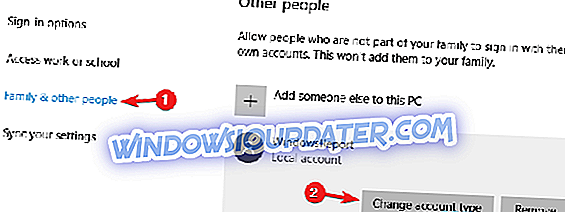
- Tukar jenis Akaun kepada Pentadbir dan klik OK .
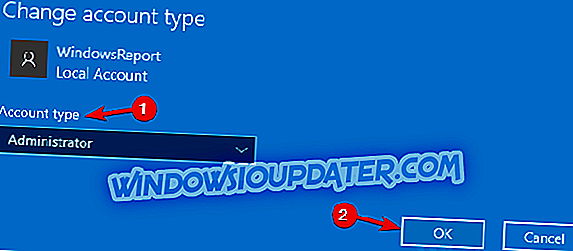
Setelah mencipta akaun pengguna baru, beralih kepadanya dan semak apakah masalah masih ada. Sekiranya mencipta akaun pengguna baru menyelesaikan masalah, beralih ke akaun baru dan mula menggunakannya bukan lama anda.
Penyelesaian 3 - Tukar tetapan program lalai
Jika anda terus mempunyai masalah persatuan fail pada PC anda, mungkin anda boleh membetulkan masalah hanya dengan mengubah tetapan program lalai. Ini tidak begitu sukar seperti yang anda fikirkan, dan anda boleh melakukannya dengan mengikuti langkah-langkah berikut:
- Buka apl Tetapan dan pergi ke bahagian Apps .
- Dari menu di sebelah kiri pilih Aplikasi lalai dan pada anak tetingkap kanan pergi ke Tetapkan lalai oleh aplikasi .
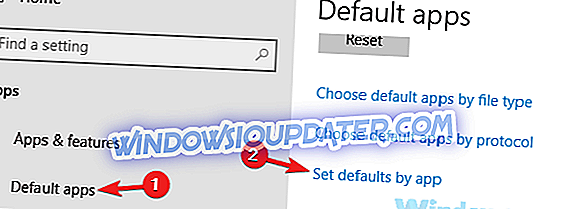
- Pilih aplikasi yang ingin anda gunakan untuk jenis fail tertentu dan klik Urus .
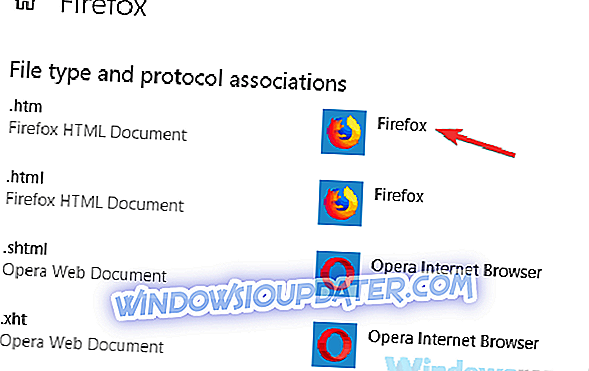
- Sekarang tetapkan aplikasi yang anda mahu gunakan untuk format fail atau protokol tertentu.
Selepas melakukan itu, masalah itu perlu diselesaikan dan semuanya akan mula berfungsi lagi.
Penyelesaian 4 - Tukar persatuan fail menggunakan menu konteks
Jika anda terus mempunyai masalah persatuan dengan satu jenis fail, mungkin anda boleh menukar persatuan fail dari menu konteks. Ini agak mudah dilakukan, dan anda boleh melakukannya dengan mengikuti langkah-langkah berikut:
- Cari fail bermasalah, klik kanan dan pilih Buka dengan > Pilih apl lain .
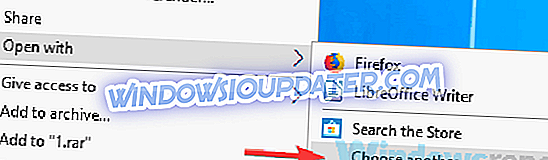
- Pilih aplikasi yang dikehendaki dan periksa Sentiasa gunakan aplikasi ini untuk membuka fail . Sekarang klik OK untuk menyimpan perubahan.
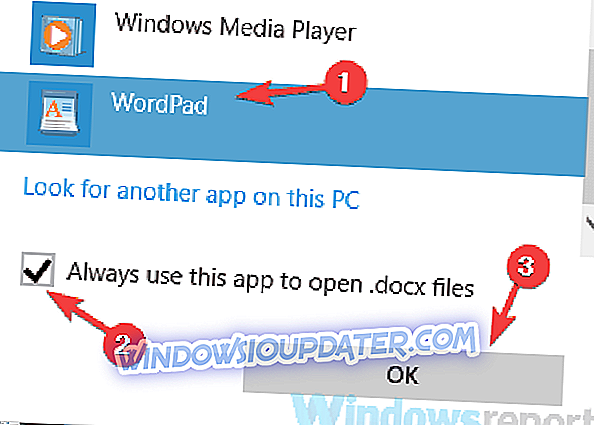
Selepas itu, persatuan fail harus diubah dan masalahnya akan diselesaikan.
Penyelesaian 5 - Pastikan sistem anda terkini
Jika anda terus mempunyai masalah persatuan fail, masalah mungkin berkaitan dengan sistem anda. Kadang-kadang gangguan boleh muncul, dan cara terbaik untuk memperbaikinya adalah untuk memastikan sistem anda sentiasa terkini. Microsoft bekerja keras untuk menyelesaikan semua masalah utama, jadi untuk menyelesaikan masalah persatuan fail, pastikan untuk mengemas kini sistem anda.
Windows 10 biasanya memasang kemas kini yang hilang secara automatik, tetapi kadang-kadang anda mungkin terlepas kemas kini kerana gangguan tertentu. Walau bagaimanapun, anda boleh menyemak kemas kini secara manual dengan melakukan perkara berikut:
- Buka aplikasi Tetapan dan pergi ke bahagian Kemas Kini & Keselamatan .
- Dalam anak tetingkap kanan, klik Semak butang kemas kini .
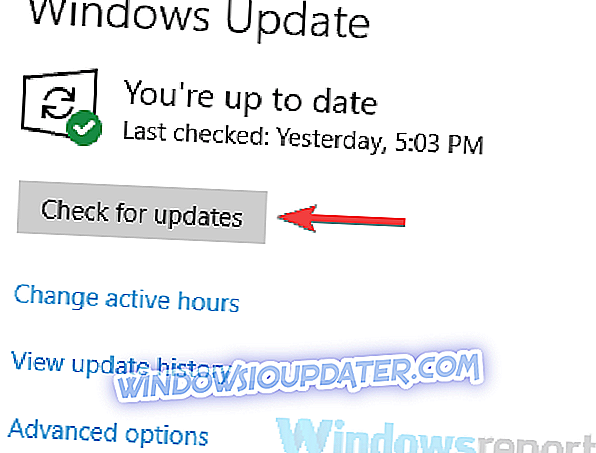
Windows kini akan memeriksa kemas kini yang tersedia dan memuat turunnya di latar belakang. Setelah kemas kini dimuat turun, mulakan semula PC anda untuk memasangnya. Selepas mengemas kini Windows, periksa sama ada masalah masih ada.
Penyelesaian 6 - Keluarkan kemas kini yang bermasalah
Dalam sesetengah keadaan, isu persatuan fail boleh berlaku disebabkan kemas kini tertentu. Kadangkala kemas kini terkini boleh menyebabkan masalah ini muncul, terutamanya jika kemas kini tidak diuji dengan betul. Untuk menyelesaikan masalah ini, dinasihatkan untuk mengalih keluar beberapa kemas kini baru-baru ini dan semak apakah itu menyelesaikan masalah anda.
Untuk mengalih keluar kemas kini yang bermasalah dari PC anda, lakukan yang berikut:
- Buka aplikasi Tetapan dan pergi ke bahagian Kemas Kini & Keselamatan .
- Pilih Lihat sejarah kemas kini .
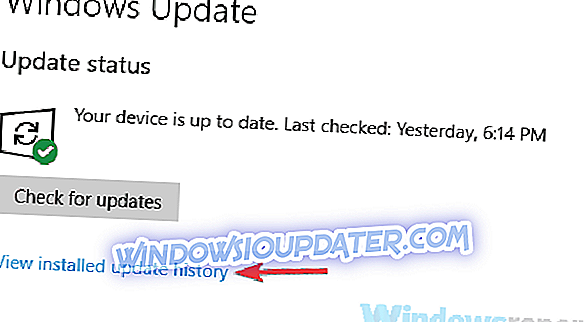
- Senarai kemas kini terkini kini akan muncul. Tulis atau hafal beberapa kemas kini baru-baru ini dan klik kemas kini Nyahpasang .
- Apabila senarai kemas kini dipaparkan, klik dua kali kemas kini yang anda ingin alih keluar. Ikut arahan pada skrin untuk menyahpasang kemas kini.
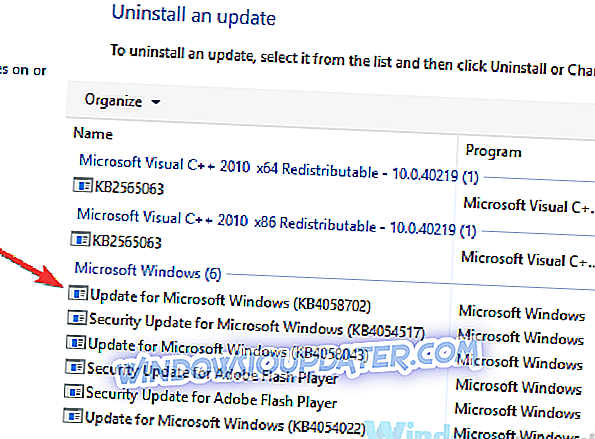
Sebaik sahaja anda mengalih keluar kemas kini yang bermasalah, semak apakah masalah masih ada. Sekiranya masalah diselesaikan selepas mengeluarkan kemas kini, dinasihatkan untuk menyekat Windows daripada memasang kemas kini secara automatik. Windows 10 cenderung untuk memuat turun kemas kini yang hilang secara automatik, dan jika pembaruan menyebabkan masalah, pastikan untuk menyekat kemas kini itu daripada memasang, atau isu itu akan muncul semula.
Penyelesaian 7 - Melaksanakan Pemulihan Sistem
Jika penyelesaian lain tidak menyelesaikan masalah persatuan fail, maka anda mungkin ingin mencuba Pemulihan Sistem. Ciri ini boleh membetulkan pelbagai masalah, dan untuk memulihkan sistem anda, anda hanya perlu melakukan perkara berikut:
- Masukkan pemulihan sistem dalam medan Carian. Pilih Buat titik pemulihan dari senarai keputusan.
- Tetingkap Sistem Properties akan muncul. Klik butang Pemulihan Sistem .
- Apabila tetingkap System Restore muncul, klik Next untuk meneruskan.
- Semak Tunjukkan lebih banyak pilihan mata pemulihan, jika tersedia. Sekarang pilih titik pemulihan yang dikehendaki dan klik Seterusnya .
- Ikut arahan pada skrin.
Sebaik sahaja anda memulihkan sistem anda, periksa sama ada masalah diselesaikan. Untuk mengelakkan masalah ini muncul semula, berhati-hati pada sistem anda dan menjejaki sebarang perubahan.
Isu persatuan fail boleh mengganggu dan menghalang anda daripada menjalankan aplikasi tertentu. Walaupun isu ini boleh menjadi masalah, kami harap anda menyelesaikannya menggunakan penyelesaian kami.